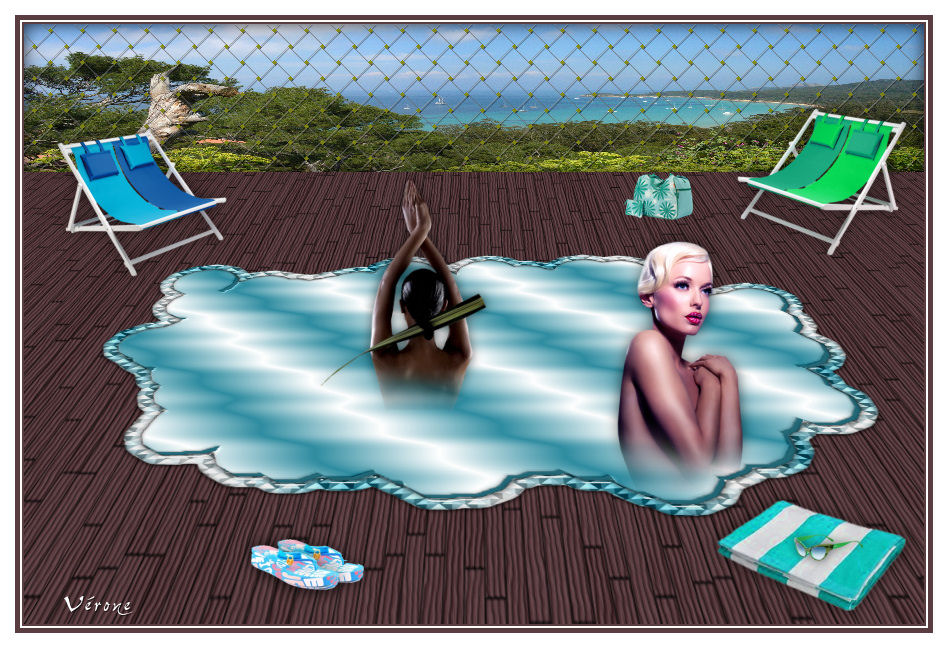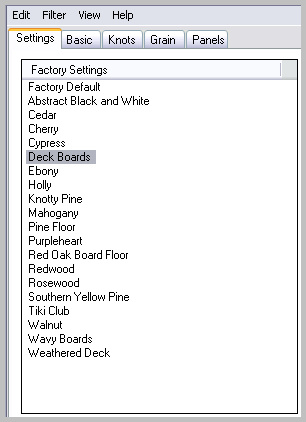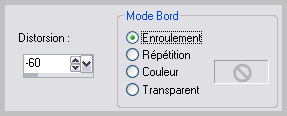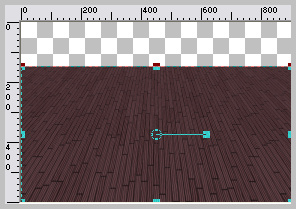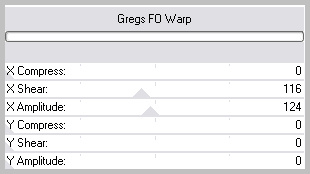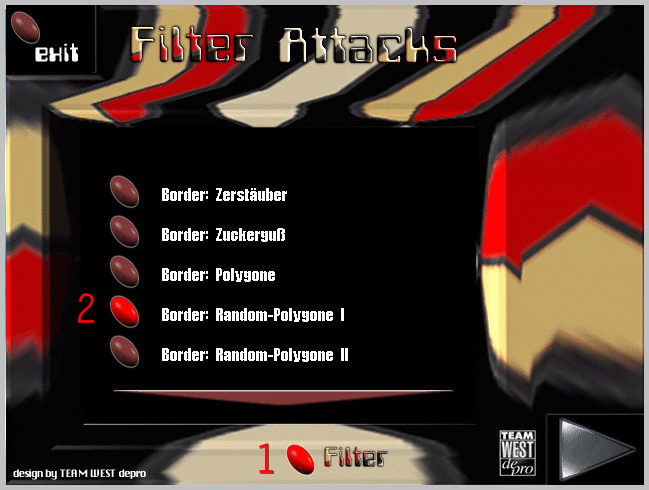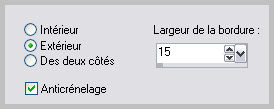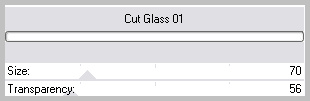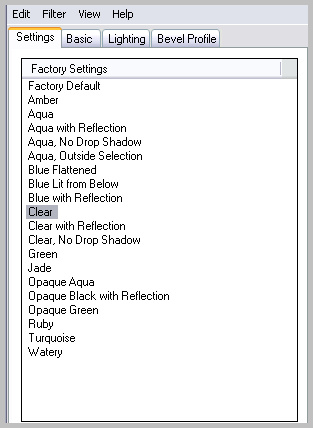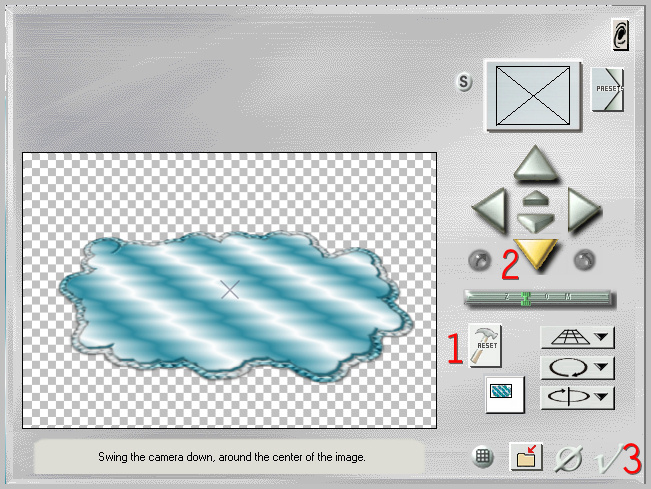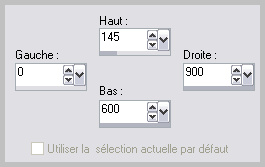|
ETAPE 1 : le sol
1.Ouvrir une nouvelle image 900 x 600 transparente
Filtre Eye Candy 5 Textures_Wood
Appuyer sur la touche F5 du clavier pour remettre les paramètres par défaut
Onglet Settings_Deck Boards ou une autre texture de la liste
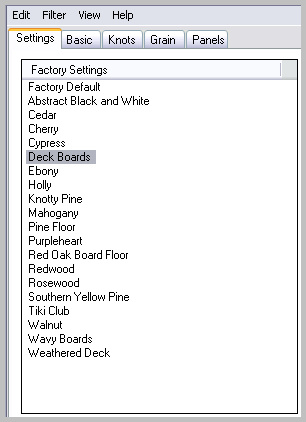
2.Réglages_Teinte et Saturation_Teinte/Saturation/Luminosité
Coloriser dans les tons de votre choix
Mes valeurs

3.Effets Géométriques_Perspective verticale
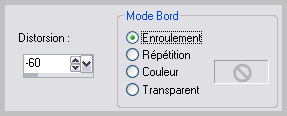
4.Outil Déformation_Mode Echelle
Placer le pointeur de la souris sur le curseur supérieur central
Abaisser jusqu'à 150 pixels
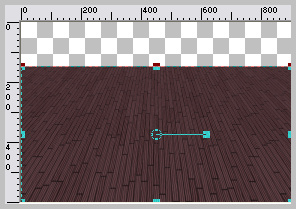
|
ETAPE 2 : la piscine
1.Palette des Styles et Textures
Couleur AVP blanc_Couleur ARP #2f8da1
Configurer un dégradé Premier-plan_Arrière-plan
Style Linéaire_Angle 45_Répétitions 11

2.Ajouter un calque
Remplir avec le dégradé
Filtre BKG Designer sf10 II_Gregs FO Warps
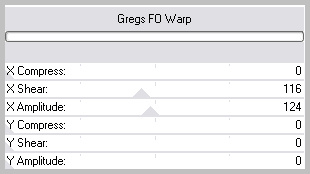
3.Filter Attacks
Cliquer sur Filter en bas
Cliquer sur Border : Random Polygone I
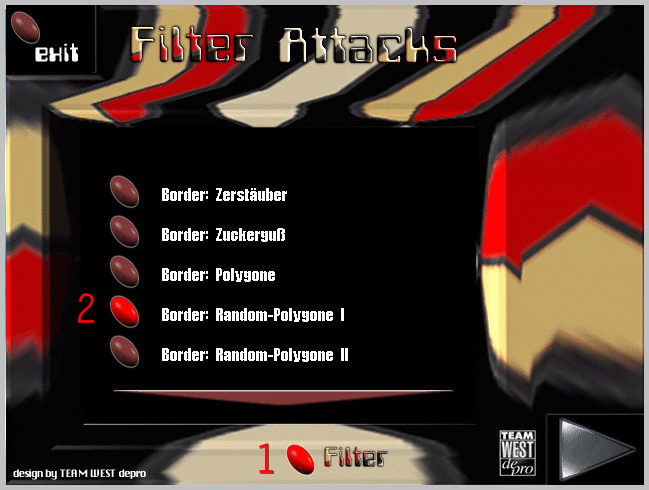
Cliquer sur le curseur du paramètre_Grösse et le déplacer vers la droite
Valider par la flèche dans le coin inférieur droit

4.Image_Redimensionner à 85%
(tous les calques NON cochés)
5.Sélection_Sélectionner tout
Sélection_Flottante
Sélectionner Statique
Sélection_Modifier_Sélectionne rles bordures de la sélection
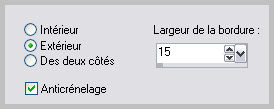
Remplir avec le dégradé
6.Filtre BKG Designer sf10 I_Cut Glass 01
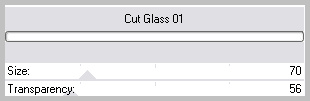
7.Filtre Eye Candy 5 Impact_Glass
Appuyer sur la touche F5 du clavier pour remettre les paramètres par défaut
Onglet Settings_Clear
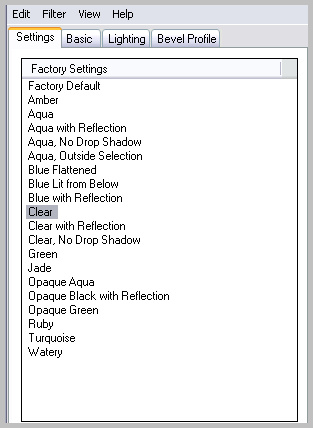
Désélectionner
5.Filtre Androméda_Perspective
Cliquer sur _Reset pour remettre les paramètres par défaut
Cliquer sur la flèche basse 2 fois de suite et valider
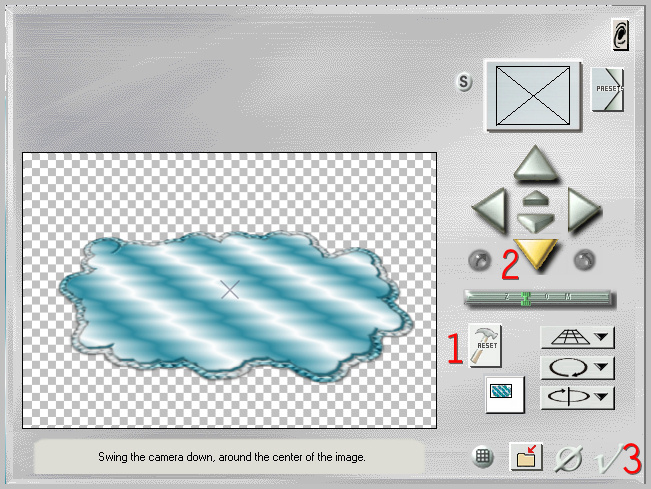
|
ETAPE 3 : le paysage
1.Choisir un paysage de type panorama
Activer le calque inférieur
Outil Baguette magique
Sélectionner la bande supérieure transparente
Copier et coller le paysage dans la sélection
2.Sélection_Transformer la sélection en calque
Effets 3D_Découpe

Désélectionner
3.Ajouter un calque
Remplir avec la couleur blanche
Filtre BKG Designer sf10 I_Crosstitch

Effet Transparency_Eliminate White
4.Outil Sélection_Sélection personnalisée
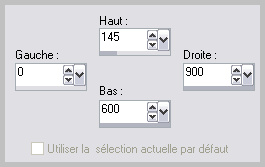
Edition_Effacer
Désélectionner
Effets 3D_ombre portée 1_1_60_1 noir
|
ETAPE 4 : les personnages
1.Copier et coller le tube personnage
Calque_Agencer_Placer en haut de la pile
Redimesnionner si nécessaire
Estomper le bas du tube en passant la gomme configurée comme suit

pour donner l'impression que le personnage est immergé dans l'eau
Bien placer
Effets 3D_ombre portée 0_0_60_20 noir
2.Faire la même chose avec un 2ème tube
|
ETAPE 5 : la déco
Placer autour de la piscine des éléments en rapport avec la piscine
(chaise_longue,lunettes,tongs,sacs,....)
SI vous utilisez les mêmes éléments que moi,pensez à les coloriser
Appliquer des ombres portées
|
ETAPE 6 : le cadre
1.Fusionne rtout
Image_Ajouter une bordure symétrique 2 pixels couleur foncée
Image_Ajouter une bordure symétrique 2 pixels couleur blanche
Image_Ajouter une bordure symétrique 5 pixels couleur foncée
Image_Ajouter une bordure symétrique 15 ou 20 pixels couleur blanche
2.Ajouter votre signature,fusionner tout et exporter en Jpeg
|
Merci de l'avoir réalisé ou interprété
Si vous le désirez,vous pouvez m'envoyer votre réalisation,pour exposition dans la galerie
 |
 |
| Conception et réalisation © veroreves 2012 |